Audio
- 1. Riproduci file audio+
- 2. Converti Audio+
-
- 2.1 Convert AC3 to AAC
- 2.2 Convert Voicemail to MP3
- 2.3 Convert AC3 to MP4
- 2.4 Convert WMA to MP4
- 2.5 Convert OGG to MP4
- 2.6 Convert FLAC to MP4
- 2.7 Convert AAC to AC3
- 2.8 Convert DTS to AC3
- 2.9 Convert WAV to Google Music
- 2.10 Convert FLAC to iTunes
- 2.11 Convert AC3 to WAV
- 2.12 Convert Audio to WAV
- 2.13 Convert FLAC to WMA
- 2.14 Convert WAV to WMA
- 2.15 Convert WMA to WAV
- 3. Converti Audio Mac+
- 4. Altri Trucchi+
Tutti gli argomenti
- Converti Video
- Utenti di design creativo
- DVD Utenti
- Altri Soluzioni
- Vacanze
- Utenti FotoCamera
- Utenti Social Media
3 modi per convertire M4A in MOV
Le persone spesso si confondono tra i file M4A e MP4 quando li scaricano da una fonte su Internet. Sono abbastanza simili, in quanto entrambi funzionano con lo stesso codec MPEG-4. Tuttavia, M4A è solo un file audio, mentre un file MP4 è un file video.
Il formato MOV è un formato video con un codice diverso rispetto all'MP4. Se si desidera convertire M4A in MOV, è necessario utilizzare alcuni tipi di applicazioni. Esistono molte applicazioni tra cui scegliere e diversi metodi che possono aiutarvi a convertire i vostri file. In questo articolo, vi faremo conoscere alcuni metodi utili per convertire i file M4A in file MOV.
- Parte 1. Perché è necessario convertire M4A in MOV
- Parte 2. Il miglior convertitore M4A to MOV per convertire M4A in MOV
- Parte 3. M4A a MOV convertitore online per la raccomandazione
- Parte 4. Convertire M4A in MOV su Mac con iTunes
Parte 1. Perché è necessario convertire M4A in MOV
Il formato M4A è realizzato utilizzando dati compressi di audio e video. L'utente conserva i dati in piccoli file in formato M4A e poi li converte in MOV per ottenere un file di qualità superiore. Il file MOV viene quindi utilizzato per modificare il video secondo le preferenze dell'utente.
Una delle caratteristiche più importanti che attrae gli utenti di MOV è che mantiene i dati in atomi e tracce. Sono considerati i migliori per il mixaggio musicale e l'editing video. Ecco perché è necessario un convertitore da M4A a MOV per ottenere video di alta qualità.
Parte 2. Le meilleur convertisseur M4A en MOV pour convertir M4A en MOV
Ci vuole molto tempo per trovare un convertitore audio e video verificato per i vostri video. Su Internet se ne trovano molti, ma possono far perdere molto tempo. Quindi, se state ancora cercando un convertitore online da M4A a MOV per il vostro file M4A, siamo qui con una guida per aiutarvi. Scoprite il miglior convertitore da M4A a MOV nelle informazioni che seguono.
Wondershare UniConverter (originariamente Wondershare Video Converter Ultimate)è uno dei convertitori video di tendenza online e offline. È possibile scaricare lo strumento direttamente dal sito web nel proprio browser. Il convertitore è scaricabile gratuitamente e potete scegliere il pacchetto che fa per voi.
Ci sono molti piani a budget per gli YouTuber principianti per modificare e convertire i loro video. Offre numerose conversioni in vari formati con un solo clic. Le conversioni multiple consentono un facile accesso e l'interfaccia utente ad alta velocità lo rende piuttosto sorprendente. Il piano premium consente di usufruire di molte altre funzioni. Inoltre, con un piano gratuito, è possibile convertire M4A in Mac MOV per video a un terzo della loro lunghezza.
Wondershare UniConverter
-
Accelerazione GPU completa – Lo strumento è dotato di una GPU ad alta velocità che garantisce una velocità di conversione di 90 volte. Ciò contribuisce alla rapidità dell'interfaccia utente e della grafica.
-
Editor video e effetti – Un editor video integrato consente di aggiungere effetti sorprendenti ai video. Farà apparire il vostro video più realistico e intrigante.
-
Comprimere video – Viene utilizzato per ridurre le dimensioni del file senza ridurre la qualità del file video.
-
Diversi formati – Lo strumento dispone di circa 10.000 formati tra cui scegliere per la conversione.
Per un principiante è piuttosto difficile comprendere tutte le informazioni per convertire i file M4A in MOV. Ecco quindi una guida passo-passo a cui potete sempre fare riferimento.
Passo 1 Aggiungere il file M4A al convertitore di file.
Aprire l'applicazione e vedere una finestra di trascinamento o di aggiunta di una finestra sulla parte anteriore. Cliccate due volte sull'area selezionata o trascinate i file direttamente dal browser locale.
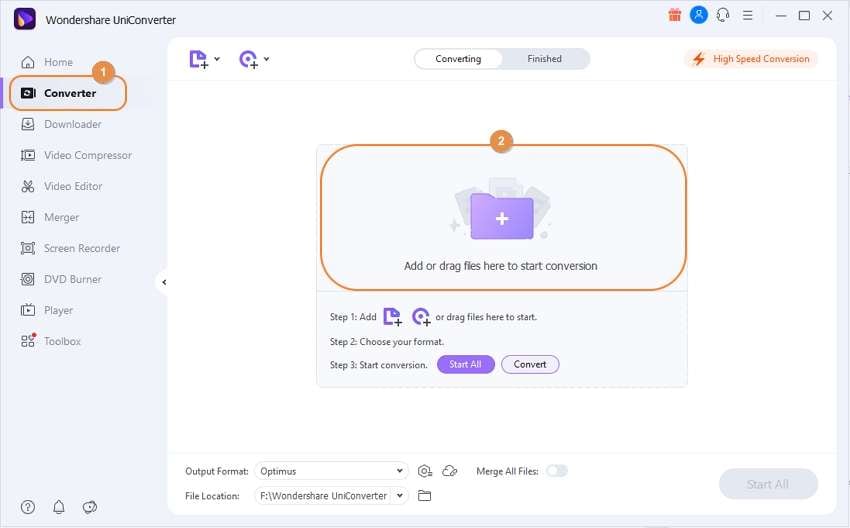
Passo 2Selezionare il formato preferito.
Una volta importato il file M4A, scegliete il formato MOV nella scheda Formato di uscita. Oppure scegliete il formato che preferite in base alle vostre esigenze.
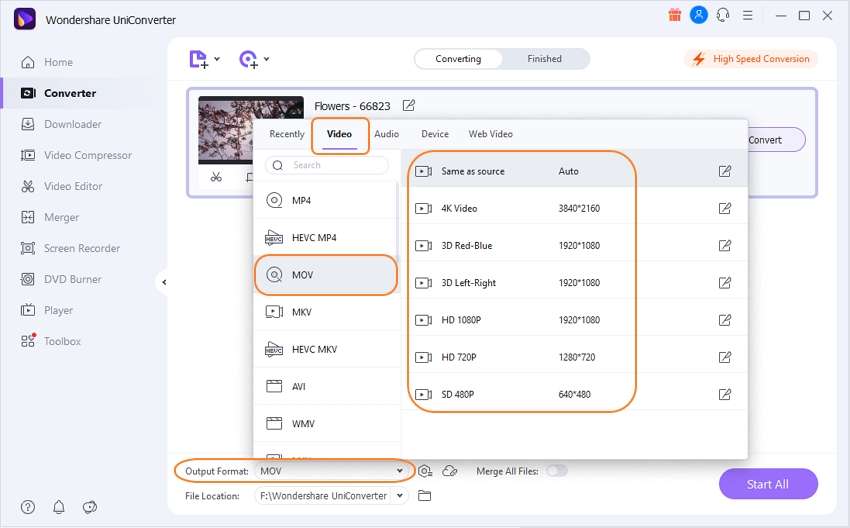
Passo 3 Convertire il file.
Una volta scelto il formato, fare clic su Converti o su Avvia tutto se si sta eseguendo una conversione in batch.
Una volta convertito il file, è possibile accedervi dalla scheda Finito, come nella schermata seguente. Toccare Apri e godersi il file in formato MOV per continuare a modificare i video nell'editor.
Parte 3. M4A a MOV convertitore online per la raccomandazione
Media.io non è un lettore avanzato, ma è possibile ottenere molti formati. Lo strumento ha un'interfaccia utente straordinaria, essendo su un server online. Rispetto alle applicazioni server offline, l'interfaccia utente è scarsa, ma rispetto ad altri convertitori online, UniConverter si colloca al vertice.
Per accedere a questo convertitore online, è necessario andare sul loro sito web e selezionare il convertitore. Una volta arrivati, cercate le opzioni indicate nella guida qui sotto –
Passo 1 - Importare i file M4A.
Aggiungete i file M4A alla pagina web del convertitore cliccando sull'opzione Scegli file. Si aprirà una nuova finestra che vi permetterà di cercare il vostro file.
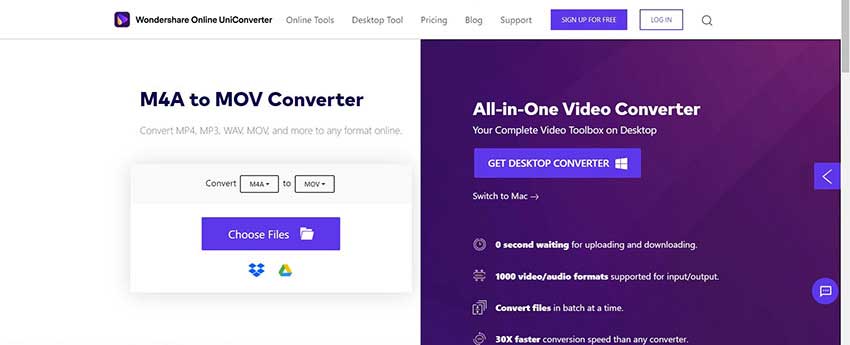
Passo 2 - Scegliere il formato preferito.
Una volta selezionati i file, scegliere il formato e la qualità desiderati. Cliccare sul formato MOV nella scheda audio e impostare la qualità.
Passo 3 - Scaricare il file convertito.
Una volta terminato il caricamento dei file e la selezione della qualità audio, procedere alla conversione dei file. Cliccate su Converti e controllate la notifica al termine per conoscere lo stato della conversione dei file. Godetevi l'utilizzo del file MOV con facilità.
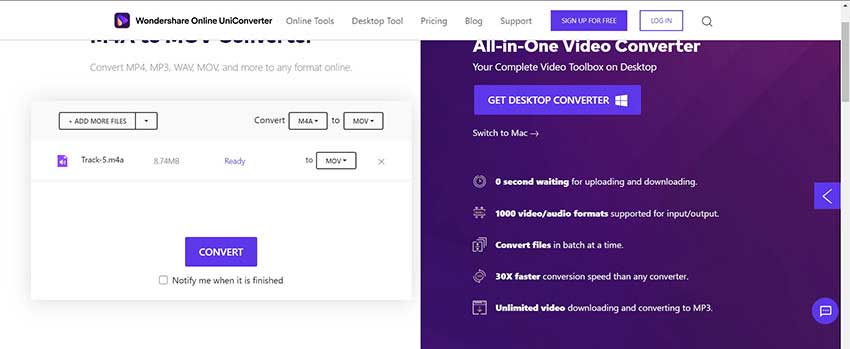
Parte 4. Convertire M4A in MOV su Mac con iTunes
Il Mac è molto confuso e ha opzioni limitate rispetto al sistema operativo Windows. Tuttavia, se si desidera un convertitore da M4A a MOV per Mac, è necessario utilizzare iTunes. Questo strumento può sbloccare nuove avventure per gli utenti di iPhone, ed ecco tutto ciò che serve per convertire i file M4A da MOV a Mac.
iTunes è un software creato da Apple per consentire all'utente di usufruire di funzioni aggiuntive. Viene sempre utilizzato per collegare un dispositivo Apple ad altri dispositivi. Secondo le dichiarazioni di Apple, questo è stato utile perché aggiunge funzioni di sicurezza. Tuttavia, per la guida passo-passo, iniziamo.
Passo 1 :Selezionate la scheda iTunes nel menu del Finder e poi scegliete Preferenze. Quindi, entrare nella sezione Generale e premere il menu a discesa Impostazioni di importazione, seguito dalla selezione di Apple Lossless Encoder.
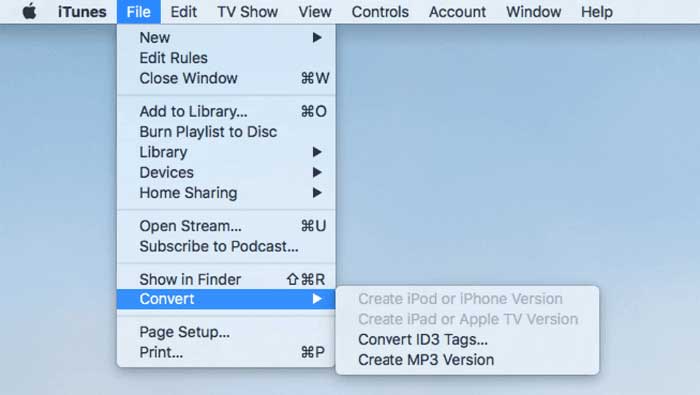
Passo 2 :A questo punto, fate clic sul file che desiderate convertire, quindi andate nel menu File e selezionate Aggiungi alla libreria. Quindi è necessario fare nuovamente clic su File e scegliere Converti quindi selezionare Crea versione iPad o Apple TV.
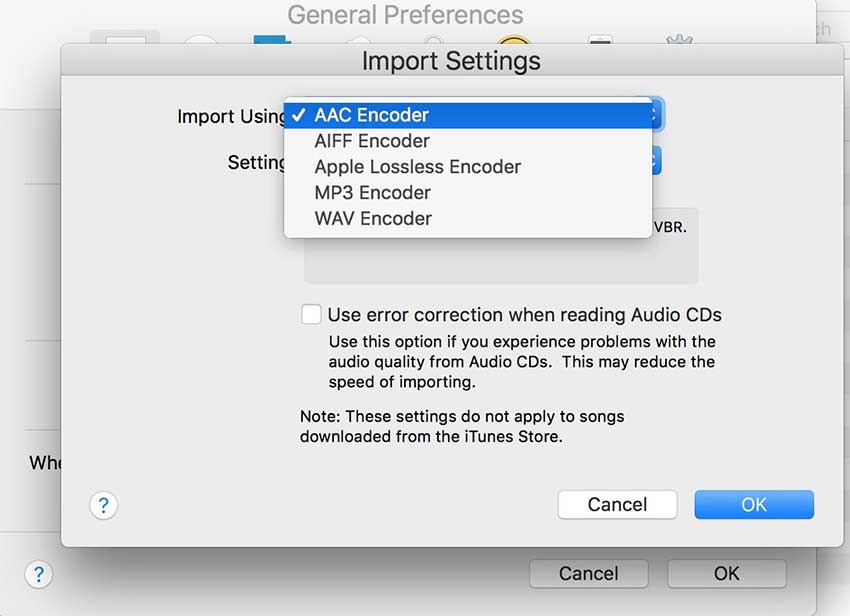
Conclusione
In definitiva, questo è tutto ciò che dovete sapere per convertire M4A in MOV online o offline. Questa guida vi fornirà tutti i dettagli necessari per ottenere contenuti video di alta qualità. Assicuratevi di seguire tutti i passaggi indicati nelle guide precedenti.
Sta a voi decidere se utilizzare il convertitore online o offline. C'è solo uno svantaggio, dovete sprecare gran parte della vostra giornata Internet per convertire file di grandi dimensioni. Per farlo, è necessario un convertitore offline, che può offrire molti vantaggi. Se state ancora cercando di convertire un file M4A in MOV, queste applicazioni e funzioni online vi aiuteranno.
Il tuo completo video toolbox
 Converti in batch MOV in MP4, AVI, 3GP e viceversa facilmente.
Converti in batch MOV in MP4, AVI, 3GP e viceversa facilmente. 


Nicola Massimo
Caporedattore
Comment(i)